Nous créons du contenu pour WPBeginner depuis 2009, nous comprenons donc à quel point il est important de rester informé des changements de contenu, en particulier avec plusieurs auteurs et éditeurs.
Bien que WordPress n’envoie pas de notifications par e-mail pour les modifications de publications par défaut, la mise en place de ces notifications peut vous aider à garder le contrôle sur votre contenu. Cela vous permet d’examiner rapidement les mises à jour, de suivre les modifications et de rester informé du flux de contenu global sur votre site.
Dans cet article, nous allons afficher comment obtenir des notifications par e-mail pour les modifications d’articles dans WordPress.
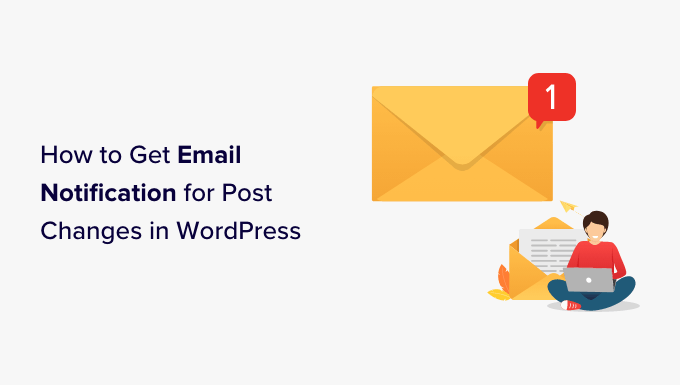
Pourquoi configurer des E-mails d’expéditeurs pour les modifications d’articles dans WordPress ?
Si vous êtes le seul à travailler sur votre site WordPress, il est alors plus facile de garder un œil sur tout ce qui s’y passe.
Toutefois, si d’autres auteurs/autrices rédigent des publications de blog ou si des spécialistes du référencement optimisent des publications de blog pour le référencement, vous pouvez garder un œil sur les modifications qu’ils apportent.
Par exemple, vous pourriez vouloir être alerté lorsqu’une nouvelle publication est publiée ou si des modifications ont été apportées à un article plus ancien.
Cela aide également tous les membres de l’équipe à se responsabiliser. S’ils commettent une erreur, celle-ci peut être facilement détectée et corrigée rapidement.
Cela dit, voyons comment obtenir des notifications par e-mail pour les modifications d’articles dans WordPress. Nous allons couvrir deux méthodes afin que vous puissiez choisir celle qui fonctionne le mieux pour vous. Nous vous afficherons également comment annuler les modifications de publication et vous assurer que vos e-mails de notification sont livrés.
Méthode 1 : Obtenir des notifications pour les modifications de publications en utilisant le journal d’activité de WP
Cette méthode est recommandée à tous les utilisateurs/utilisatrices car elle est facile, puissante et flexible.
La première chose à faire est d’installer et d’activer le plugin WP Activity Log. Pour plus de détails, consultez notre guide étape par étape sur l’installation d’une extension WordPress.
Lors de l’activation, il vous sera demandé de saisir votre clé de licence. Vous trouverez cette information sous votre compte sur le site WP Activity Journaliser.
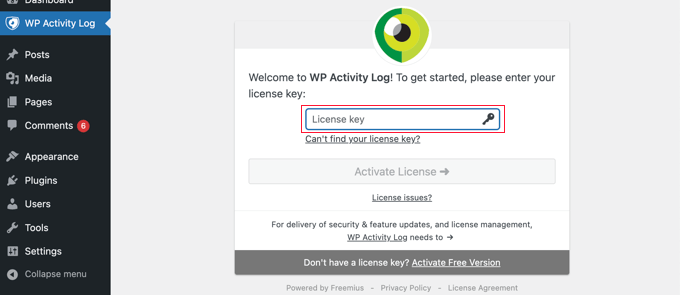
Ensuite, vous aurez l’option de lancer l’assistant de configuration. Vous pouvez répondre à quelques questions rapides pour configurer d’importantes fonctionnalités de surveillance et de journalisation.
Toutes ces modifications peuvent également être définies ultérieurement dans les Réglages de l’extension.
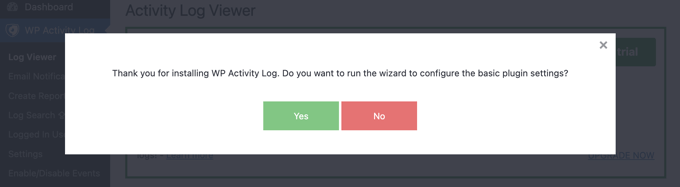
Réglages des E-mails d’expéditeurs pour les modifications d’articles dans WordPress
Ensuite, vous devez vous rendre sur la page Journaux d’activité de WP ” Notifications par e-mail et SMS et passer à l’onglet ‘Modifications du contenu’.
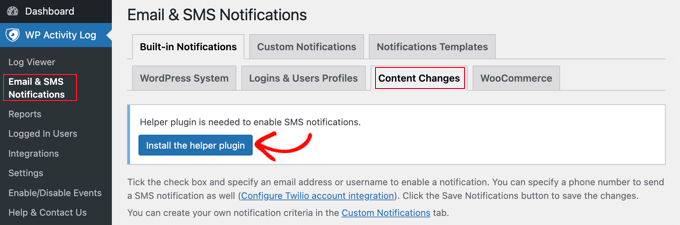
Vous verrez un message indiquant qu’une extension d’aide est nécessaire pour activer les notifications par SMS.
Si vous souhaitez recevoir des notifications par SMS et par e-mail, il vous suffit de cliquer sur le bouton libellé “Installer l’extension d’aide”. Vous finirez de configurer les notifications par SMS à l’étape suivante.
Vous devez maintenant sélectionner les évènements qui déclencheront les notifications. L’extension est livrée avec trois notifications par défaut couvrant la plupart des modifications de contenu.
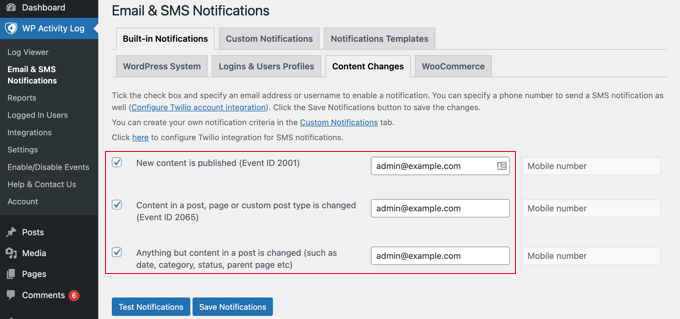
À côté de chaque évènement, vous devez saisir l’adresse e-mail à laquelle les notifications doivent être envoyées. Il peut s’agir de l’adresse e-mail de l’administrateur de votre site ou d’une liste d’e-mails afin que plusieurs personnes soient averties.
À l’étape suivante, vous ajouterez également un numéro de téléphone mobile si vous souhaitez recevoir des notifications par SMS pour les modifications apportées aux publications.
Enfin, cliquez sur le bouton “Enregistrer les notifications” pour stocker vos modifications.
Réglages des notifications par SMS pour les modifications d’articles dans WordPress
WP Activity Log vous permet de recevoir facilement des notifications par SMS pour les modifications d’articles et autres activités de WordPress. Pour ce faire, vous aurez besoin d’un compte Twilio et d’un numéro de téléphone.
Twilio est un service payant avec un modèle de tarification à l’usage pour les SMS. Le prix commence à 0,0079 $ par SMS, et vous devrez également acheter un numéro de téléphone virtuel qui sera utilisé pour envoyer des messages.
Il suffit de se rendre sur le site de Twilio et de s’inscrire pour obtenir un compte d’essai gratuit.
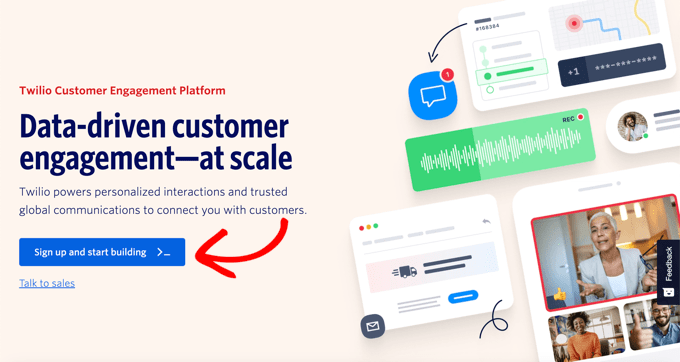
Après avoir configuré votre compte, vous accédez à la console Twilio.
Ici, vous pouvez copier l’identifiant de votre compte, le jeton d’authentification et obtenir un numéro de téléphone d’essai.
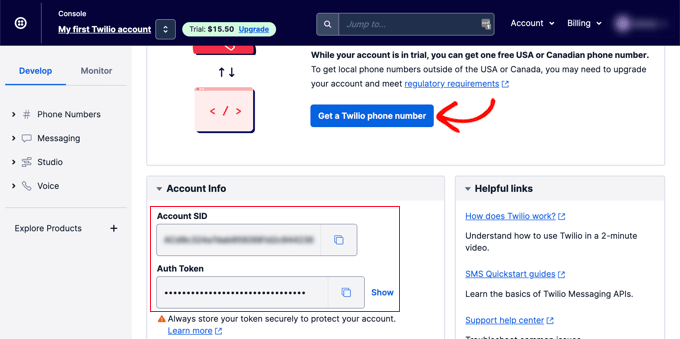
Copiez et collez ces valeurs dans un éditeur/éditrices de texte ou laissez cet onglet du navigateur ouvert.
Ensuite, vous devez retourner dans la zone d’administration de votre site WordPress et visiter la page WP Activity Log ” Réglages.
À partir de là, passez à l’onglet ” Fournisseur de SMS ” et saisissez le SID de votre compte Twilio, le jeton d’authentification et le numéro.
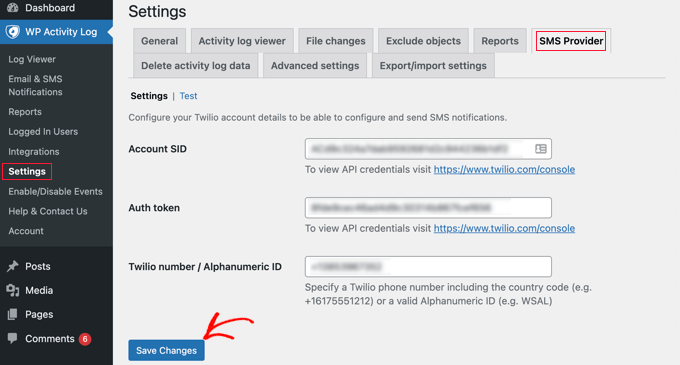
N’oubliez pas de cliquer sur le bouton “Enregistrer les modifications” pour stocker vos réglages.
Vous pouvez maintenant retourner à WP Activity Log ” Email & SMS Notifications dans la colonne latérale de l’administrateur, puis revenir à l’onglet ‘Content Changes’. Ici, vous pouvez ajouter un numéro de téléphone mobile pour recevoir des notifications par SMS pour les modifications de publication.
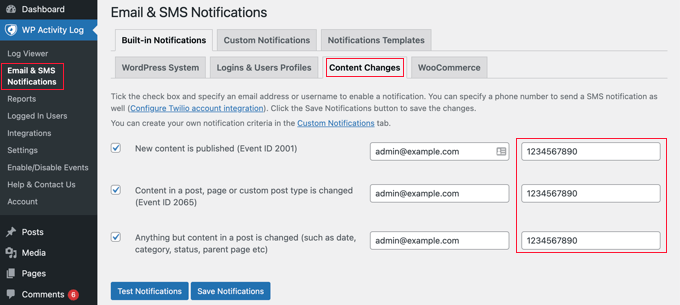
Tester les notifications de modification de publication avec le journal d’activité de WP
WP Activity Log vous permet de tester facilement les notifications de modification de vos publications.
Tout d’abord, assurez-vous que vous êtes sur l’onglet ‘Modifications de contenu’ de la page WP Activity Log ” Notifications.
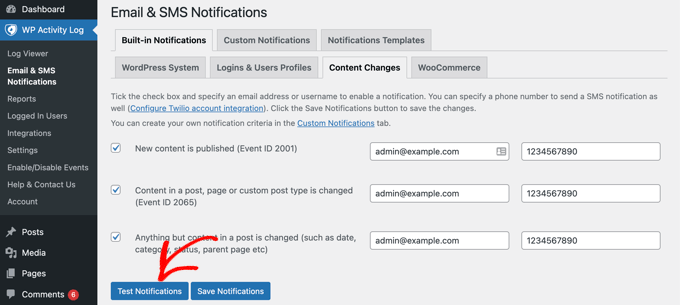
Vous pouvez maintenant défiler vers le bas et cliquer sur le bouton “Tester les notifications”.
Une fenêtre surgissante apparaît alors, dans laquelle vous pouvez saisir une adresse e-mail et un numéro de téléphone mobile pour l’envoi de notifications.
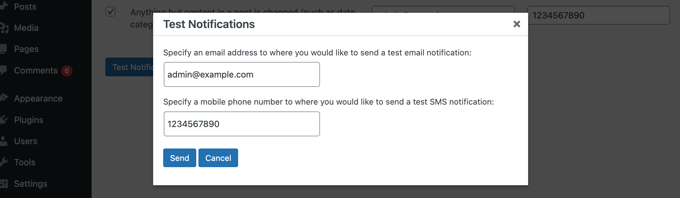
WP Activity Journaliser enverra alors des notifications de test. Si vous ne recevez pas de notification par e-mail tout de suite, alors vous pouvez sauter à la section ci-dessous sur le dépannage des notifications par e-mail.
Si vous ne parvenez pas à recevoir les notifications par SMS, vérifiez alors vos infos connexions Twilio pour vous assurer qu’elles sont correctes.
Méthode 2 : Obtenir des notifications pour les modifications de publications avec Better Notifications for WP
Cette méthode est facile à utiliser, mais elle n’est pas accompagnée de modèles prêts à l’emploi. Bien que cette méthode permette d’envoyer une notification par e-mail lorsqu’une publication est modifiée, vous devrez rédiger l’e-mail vous-même et activer l’activité par vos propres moyens.
Tout d’abord, vous devez installer et activer le plugin Personnaliser les e-mails et les alertes de WordPress – Meilleures notifications pour WP. Pour plus de détails, consultez notre guide étape par étape sur l ‘installation d’une extension WordPress.
Une fois activé, vous devez vous rendre sur la page Notifications ” Ajouter une nouvelle pour créer votre première notification personnalisée.
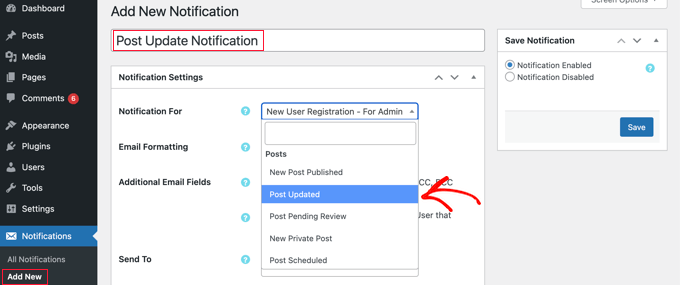
Tout d’abord, vous devez donner un titre à la notification. Ensuite, vous pouvez choisir une option “Notification pour” dans le menu déroulant. Il s’agit de l’évènement qui déclenchera cette notification, comme ” Publication mise à jour ” dans la capture d’écran ci-dessus.
Si vous le souhaitez, vous pouvez cocher la case ” Additional Email Fields ” et saisir des adresses e-mail personnalisées pour l’expéditeur, le cc, et plus encore. Si cette option n’est pas cochée, l’extension utilisera simplement vos réglages d’e-mail par défaut de WordPress.
Sélectionné, vous devez sélectionner les utilisateurs/les rôles du compte qui recevront cette notification dans l’option “Envoyer à”. En dessous, vous pouvez écrire l’objet de l’e-mail et le message lui-même.
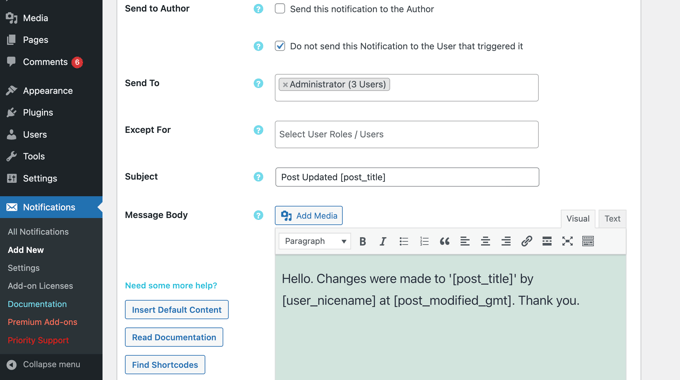
L’extension Better Notifications for WP n’est pas livrée avec un modèle pour les modifications de publications. Cela signifie que vous devrez écrire votre propre message d’e-mail.
L’extension est livrée avec un tas de codes courts que vous pouvez utiliser pour personnaliser vos notifications. Vous pouvez les voir tous en cliquant sur le bouton ” Trouver des codes courts “.
Dernier point, vous devez cliquer sur le bouton “Enregistrer” pour stocker votre e-mail de notification. Une fois cela fait, vous pourrez cliquer sur le bouton “Envoyez-moi un e-mail de test” pour voir si cela fonctionne.
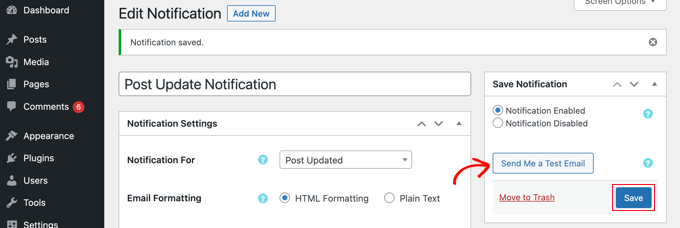
Better Notifications for WP n’est pas une extension de suivi d’activité. Cela signifie que vous devrez configurer plusieurs notifications pour couvrir différents types de modifications de contenu dans WordPress.
Par exemple, vous pouvez vouloir configurer une notification “Publication d’un article” ou une autre notification en cas de modification d’une catégorie ou d’un identifié.
L’extension vous permet également de créer des notifications personnalisées ou de modifier les notifications par défaut de WordPress. Pour plus de détails, vous pouvez consulter notre article sur la façon de créer de meilleures notifications personnalisées sur WordPress.
Réviser et annuler les modifications apportées aux publications dans WordPress
Une fois que vous avez reçu un e-mail vous informant des modifications apportées aux publications, vous souhaitez peut-être savoir quelles modifications ont été apportées, qui les a effectuées et quand elles l’ont été.
WordPress est doté d’un système de gestion des révisions intégré qui permet de garder une trace de toutes les modifications apportées à un article.
Il vous suffit de modifier l’Avis ou la page que vous souhaitez réviser, puis de cliquer sur l’onglet “Révisions” dans les paramètres de l’Avis, dans la colonne de droite.
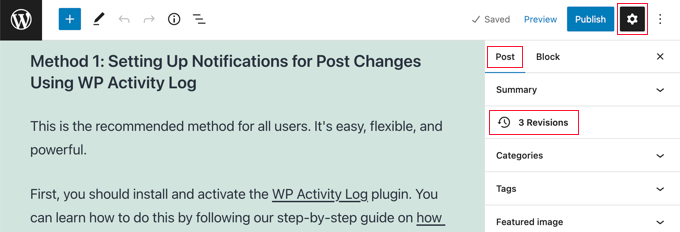
Vous accédez à l’écran de révision des publications.
Vous pouvez cocher la case “Comparer deux révisions quelconques” et déplacer le Diaporama ci-dessous pour comparer les modifications.

Lorsque vous défilez vers le bas de la publication, vous verrez les modifications entre les deux révisions surlignées en rouge et en vert.
Si les modifications ne vous conviennent pas, il vous suffit de cliquer sur le bouton “Restaurer cette révision” pour les annuler et revenir à la version précédente.

Pour plus de détails, consultez notre guide sur la façon d’annuler des modifications dans WordPress avec les révisions d’articles.
Dépannage des e-mails d’expéditeurs dans WordPress
Par défaut, WordPress utilise la fonction PHP mail() pour envoyer des e-mails. Cette méthode n’utilise pas d’authentification appropriée (connexion ou mot de passe), ce qui signifie qu’elle peut être facilement utilisée à mauvais escient. C’est pourquoi la plupart des filtres anti-spam marquent ces e-mails comme indésirables ou les bloquent complètement.
Pour corriger cela, vous devez utiliser un fournisseur de service SMTP approprié pour envoyer des e-mails WordPress. Il existe même des serveurs SMTP gratuits comme SendLayer, Gmail, Brevo (anciennement Sendinblue), Sendgrid, et d’autres que vous pouvez utiliser avec WordPress.
Pour configurer le SMTP, vous devez installer et activer l’extension WP Mail SMTP. Pour plus de détails, consultez notre guide étape par étape sur l’installation d’une extension WordPress.
WP Mail SMTP vous permet de connecter votre site WordPress à votre fournisseur de service SMTP et d’envoyer tous vos e-mails WordPress avec une délivrabilité beaucoup plus élevée.
Une fois activé, vous devez vous rendre sur la page WP Mail SMTP ” Réglages dans votre zone d’administration WordPress pour définir l’extension.
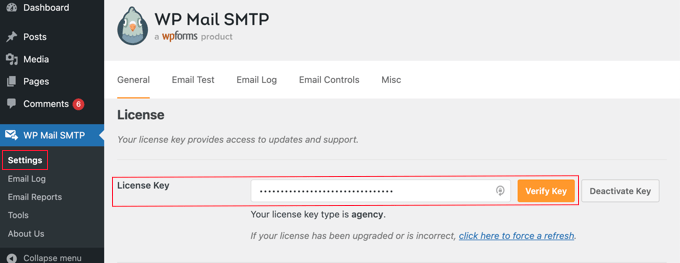
Tout d’abord, vous devez saisir votre clé de licence. Vous trouverez cette information dans votre compte sur le site de WP Mail SMTP.
Après cela, défilez vers le bas jusqu’à la section ‘Mailer’ pour sélectionner votre fournisseur de services SMTP. WP Mail SMTP affichera tous les meilleurs fournisseurs de services SMTP. Vous pouvez cliquer sur votre fournisseur, puis saisir les informations nécessaires ci-dessous (généralement une clé API).
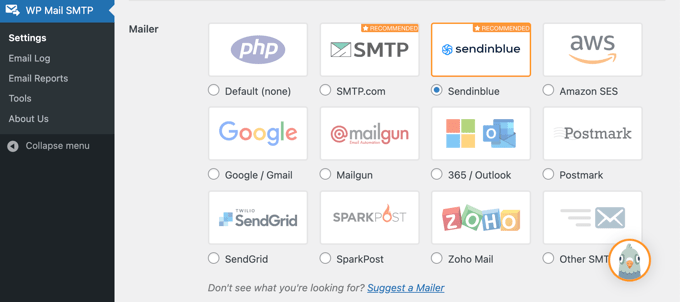
Si votre service d’envoi ne figure pas dans la liste, vous pouvez simplement choisir l’option “Autre SMTP” et saisir les informations nécessaires.
Pour en savoir plus, consultez notre tutoriel sur comment corriger le problème de WordPress qui n’envoie pas d’e-mail.
Guides d’experts sur la gestion d’une publication WordPress
Nous espérons que cet article vous a aidé à mettre en place des notifications par e-mail pour les modifications de publications dans WordPress. Vous pouvez également consulter d’autres tutoriels WordPress liés à la gestion d’une publication :
- Comment recevoir des e-mails de notification pour les publications en attente d’Avis dans WordPress
- Comment envoyer un e-mail aux auteurs/autrices lorsque des articles sont publiés dans WordPress
- Comment ajouter de meilleures notifications personnalisées dans WordPress
- Quel est le meilleur moment pour publier un blog (+ comment le tester)
- WordPress Post Revisions Made Simple : Un guide étape par étape
- Comment permettre aux contributeurs/contributrices de modifier leurs publications WordPress après avoir été approuvées ?
- Comment empêcher les auteurs/autrices de supprimer des publications dans WordPress
- Comment retirer le nom de l’auteur/autrice des publications WordPress
- Guide du débutant sur les rôles et droits des utilisateurs/utilisatrices de WordPress
- Des extensions pour gérer efficacement les blogs WordPress à auteurs/autrices multiples
Si vous avez aimé cet article, veuillez alors vous abonner à notre chaîne YouTube pour obtenir des tutoriels vidéo sur WordPress. Vous pouvez également nous trouver sur Twitter et Facebook.





peg
Great idea, but the solution hasn’t been updated or tested for the last 3 years. What is your recommendation now?
Thank you
WPBeginner Support
We will be sure to take a look into this plugin when we are able but for that warning, we would recommend taking a look at our article below:
https://www.wpbeginner.com/opinion/should-you-install-plugins-not-tested-with-your-wordpress-version/
Admin
Yazmin
Thank you. I’m looking for something similar to this.
Have you guys found a plugin that allows notification for just the specified post? I know this plugin can be customized, but if there is a solution out there already, I’d rather go with that.
Thanks!
Christine
I’ve tried several times to use your SEARCH button at the top right and it does nothing.
Is it possible to use drop caps in our WordPress posts?
subbareddy
Right Now there is no multiple authors for my site .It is helpful guide when my site reaches multiple authors .
Thanks for the Info